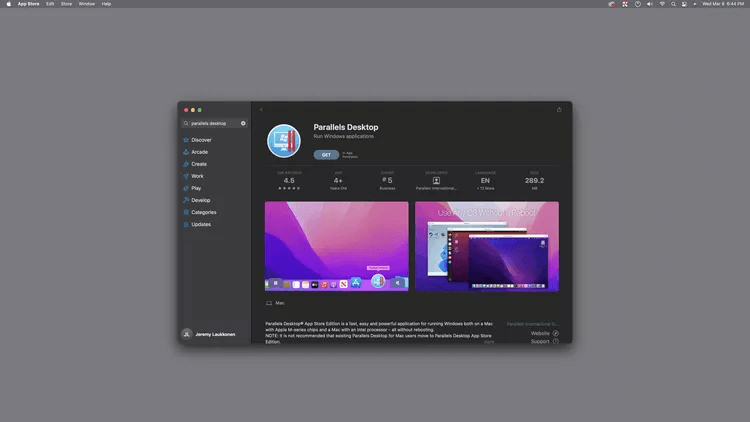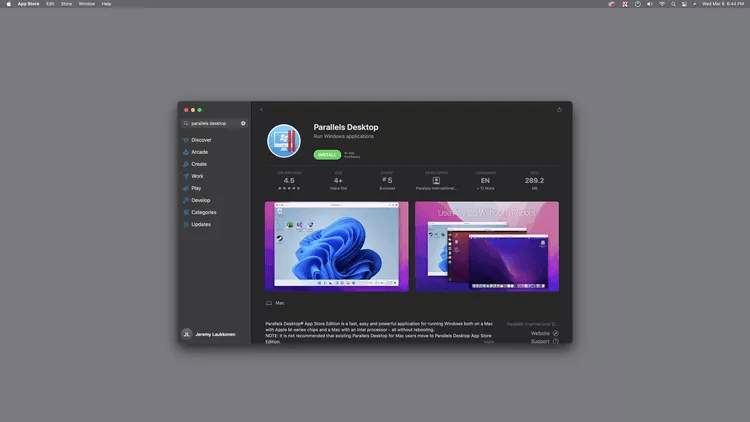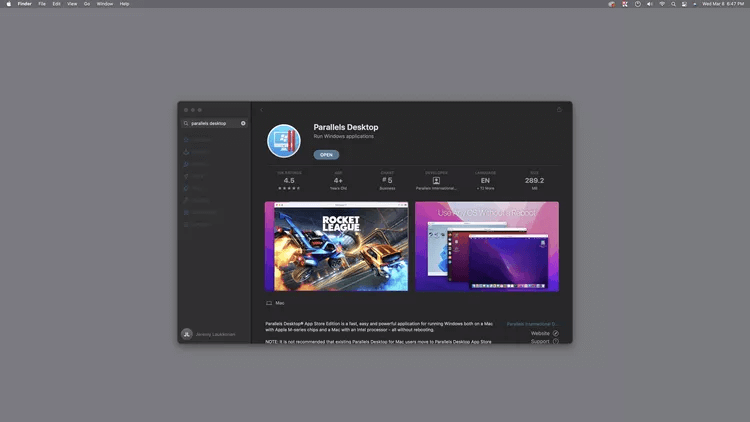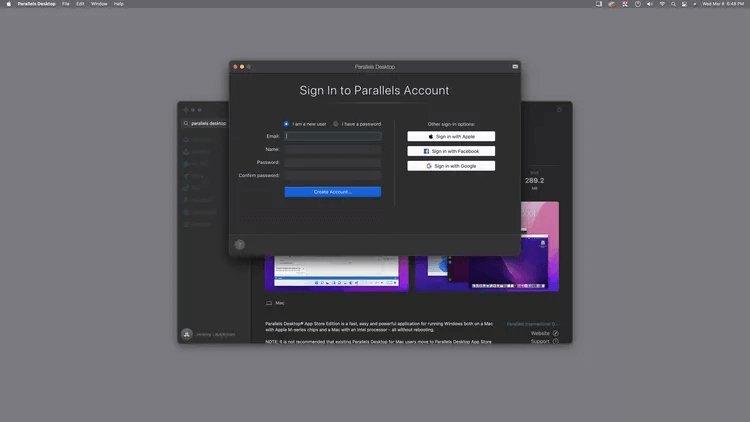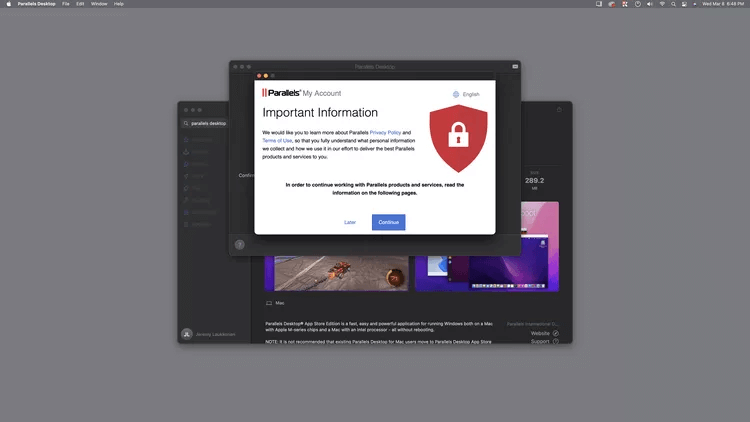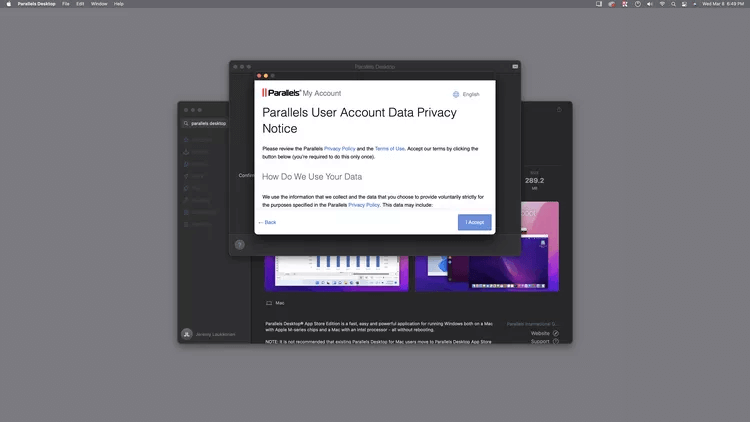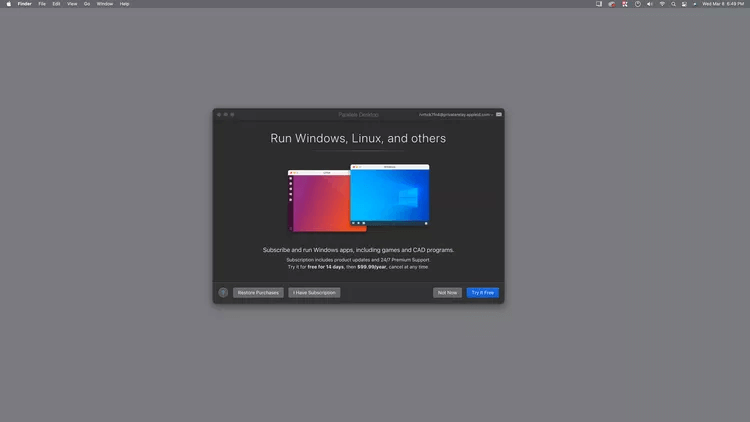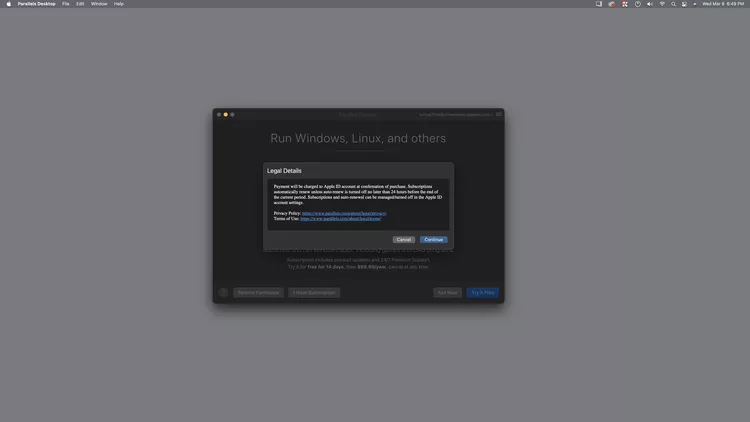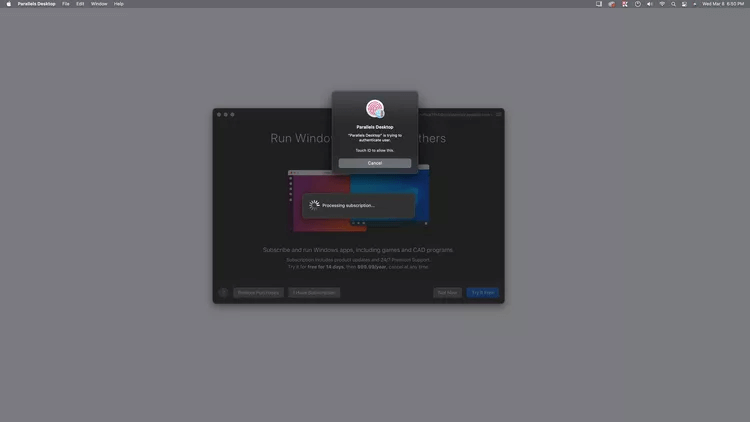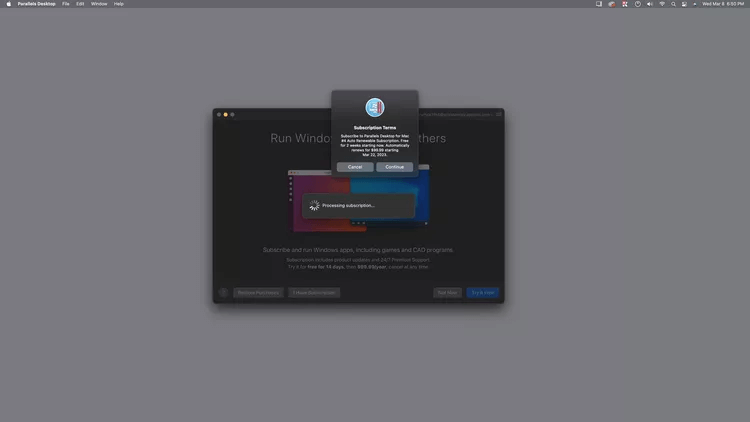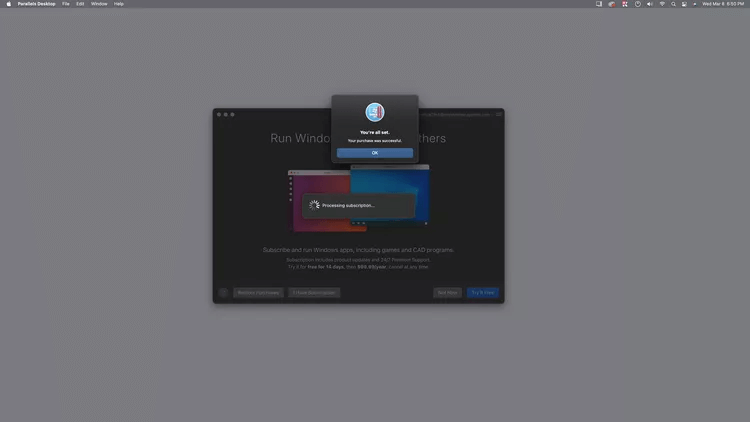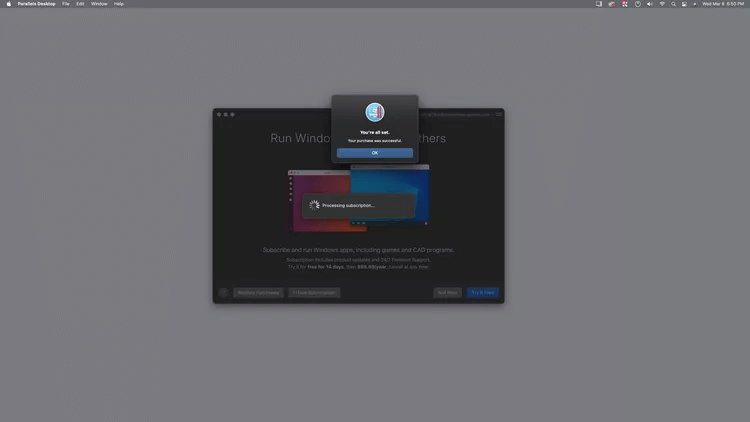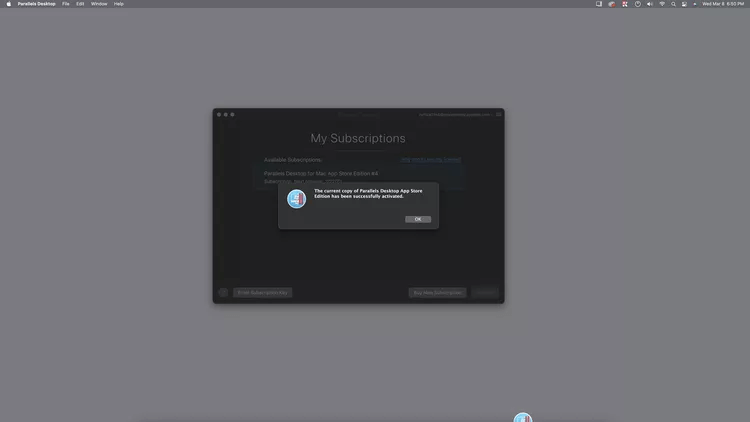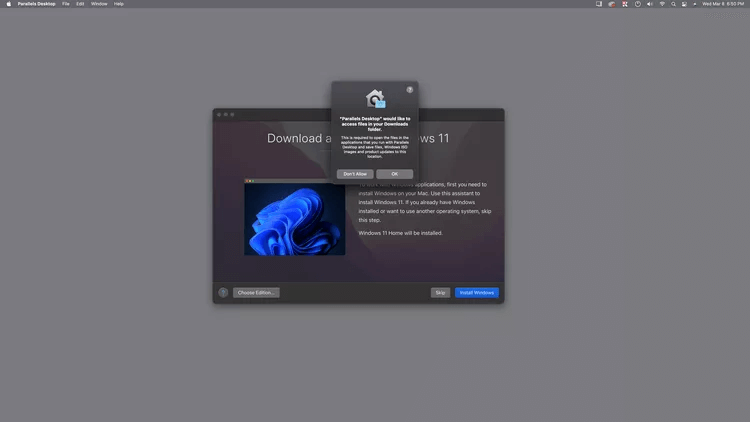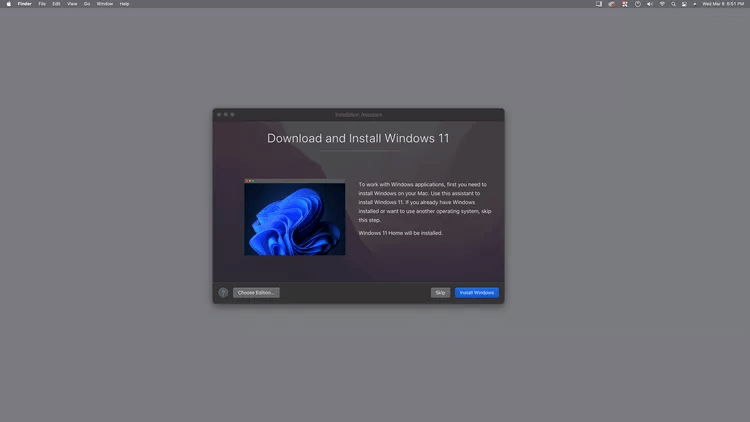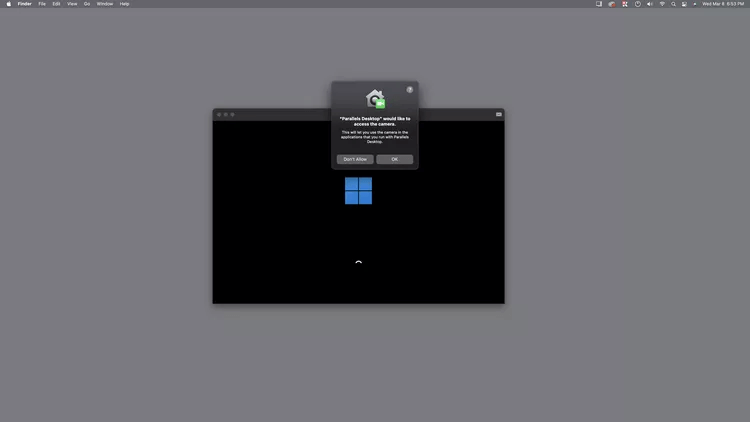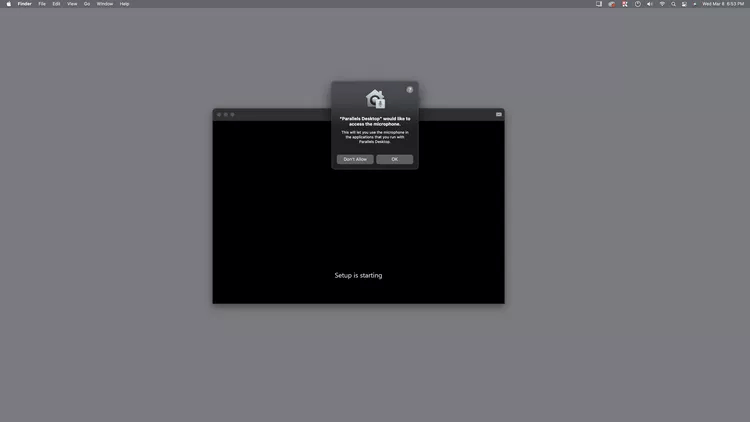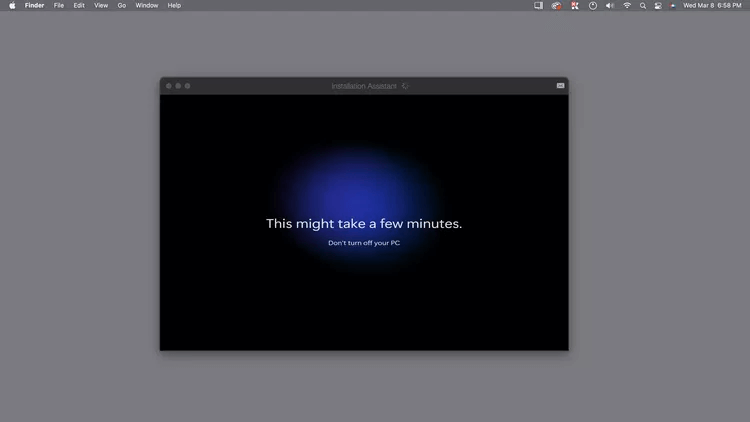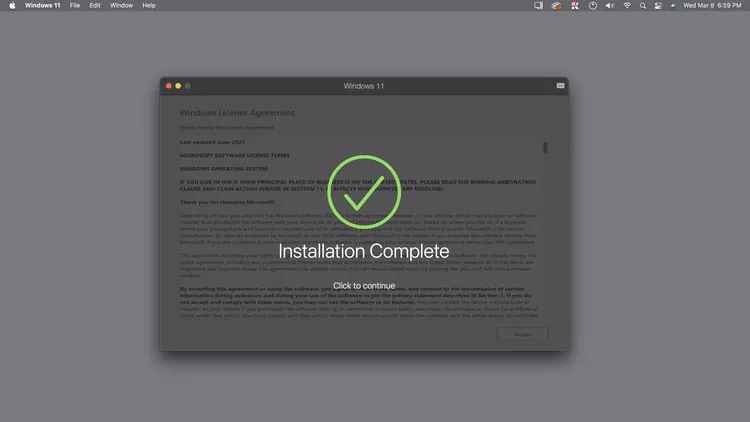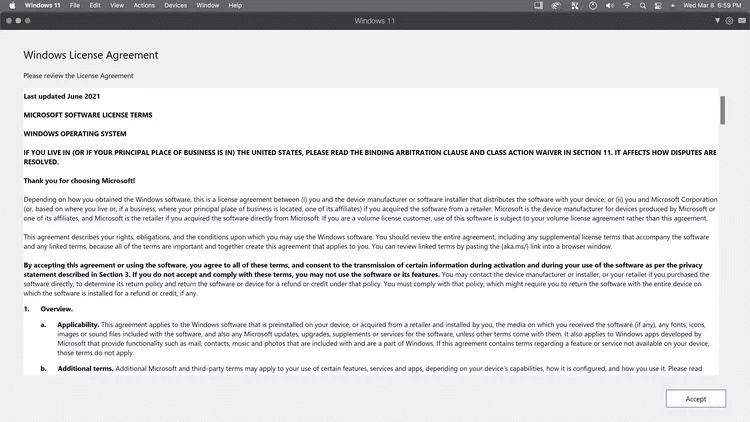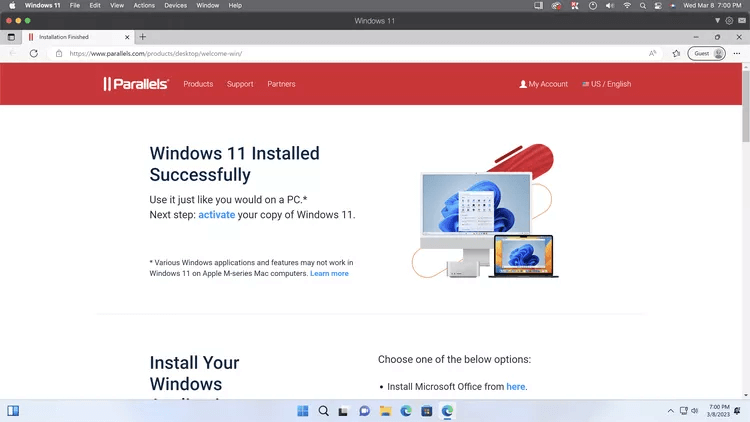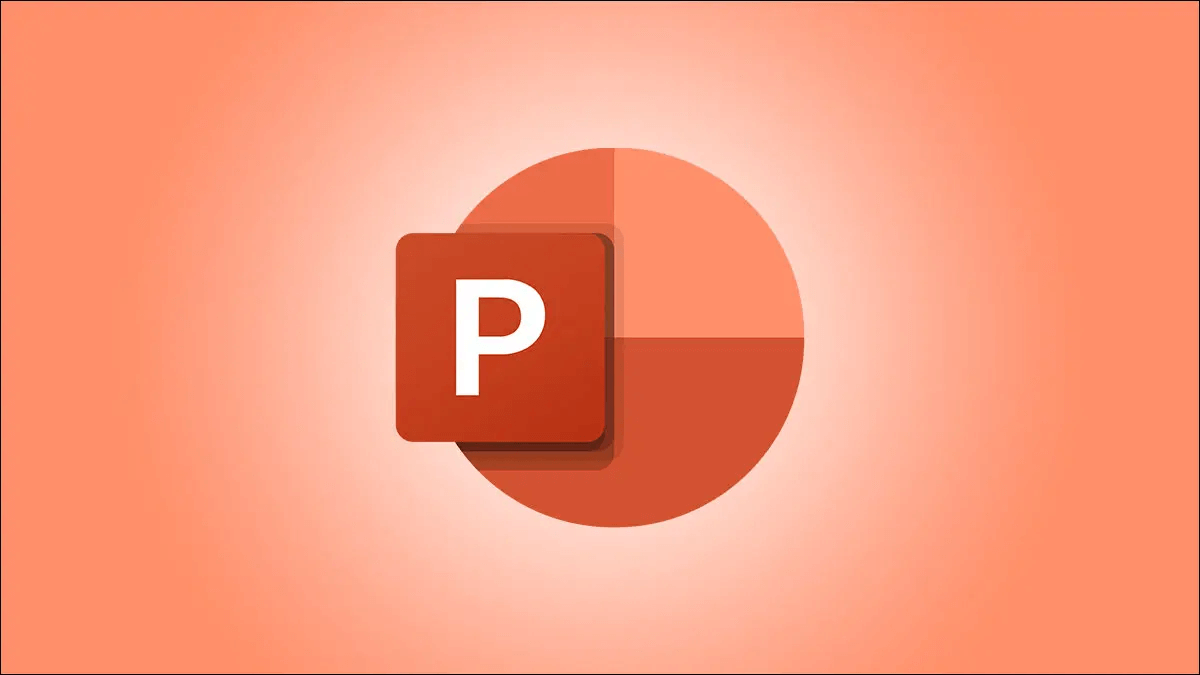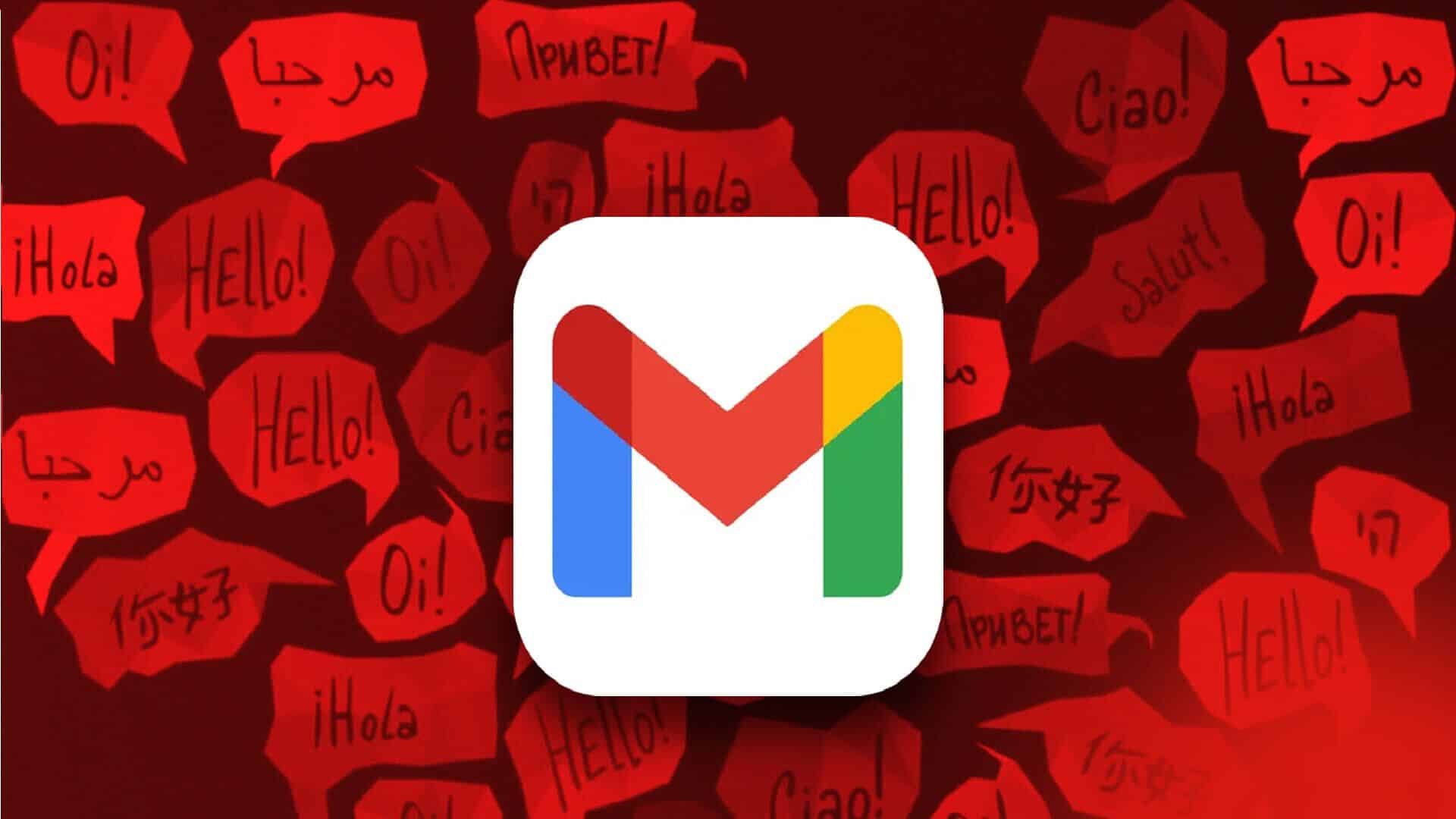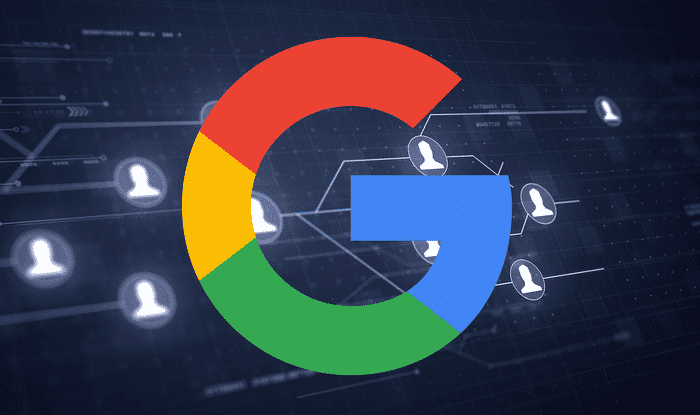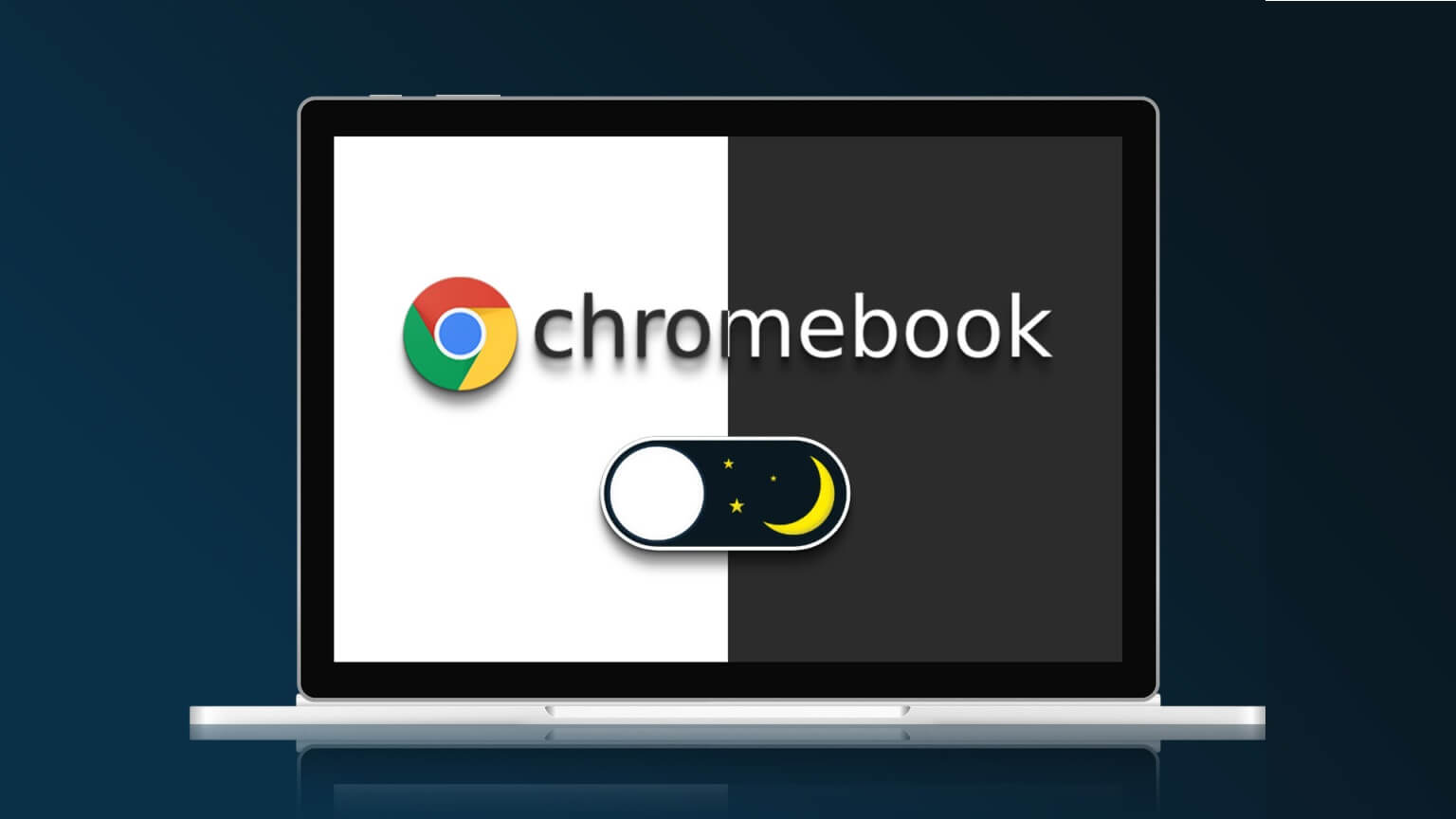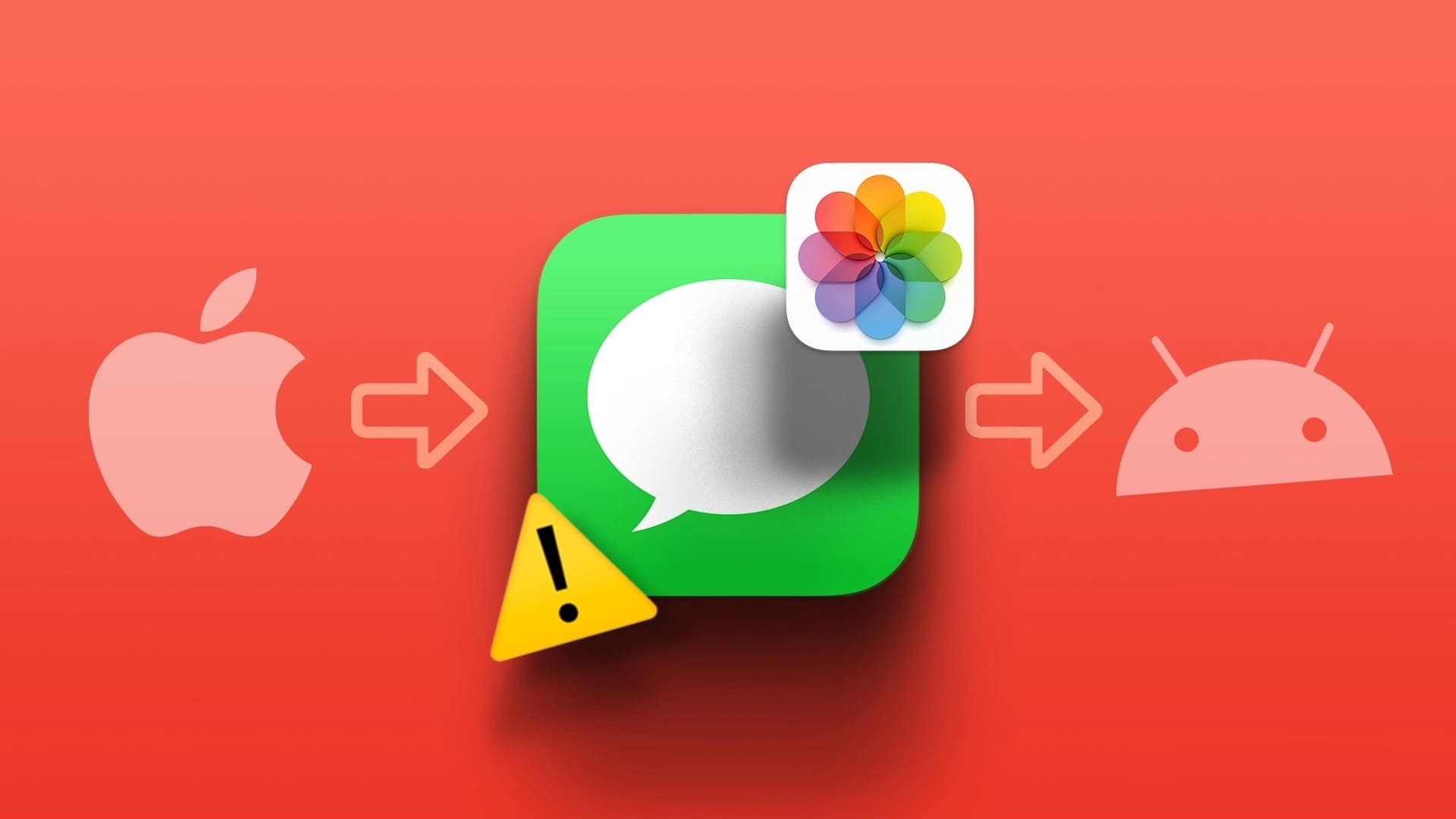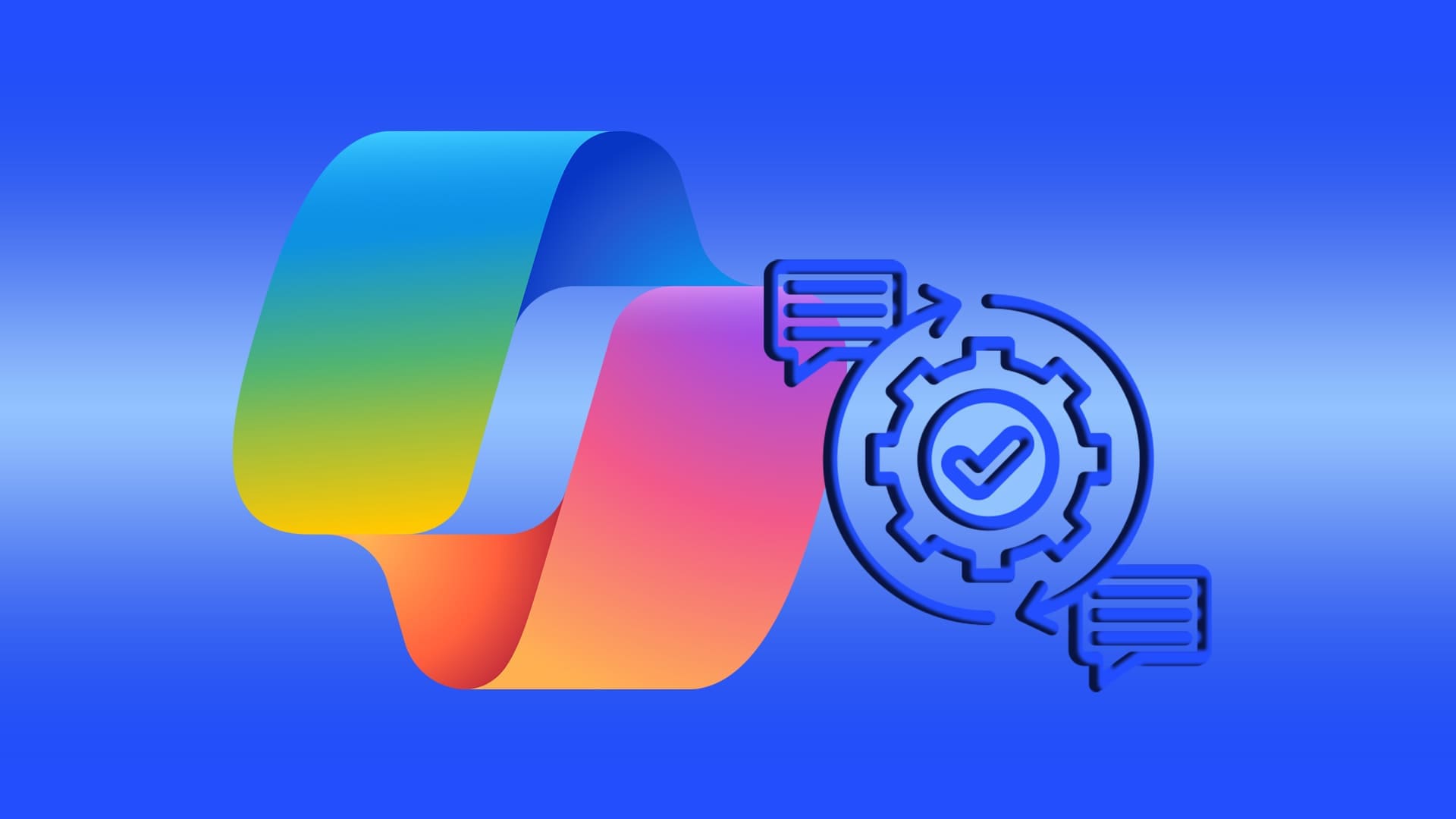Co potřebujete vědět?
- Jediný způsob, jak spustit Windows 11 na Macu, je přes Parallels (k dispozici v Mac App Store).
- Kromě Parallels si budete muset zakoupit kopii Windows 11, protože Parallels umožňuje pouze spouštění systému Windows.
Tento článek vysvětluje, jak spustit Windows 11 Na Macu s Parallels Desktop, který je schopen nainstalovat Windows na Macy Apple Silicon i Intel.
Jak spustit Windows na Macu
Pokud chcete nainstalovat a spustit Windows 11 na Macu, můžete tak učinit pomocí aplikace Parallels. Parallels je k dispozici přímo z Mac App Store , který je oficiálně schválen společností Microsoft jako platné řešení pro provoz Windows 11 na zařízeních Apple. Funguje jak na starších počítačích Intel Mac, tak na novějších počítačích Mac M1 a M2 a proces je natolik přímočarý, že na něj nemusíte být odborníkem. macOS nebo Windows, abyste jej uvedli do provozu.
Zde je návod, jak spustit Windows 11 na Macu pomocí Parallels:
- Hledat Parallels Desktop v App Store a klepněte na DOSTAT.
- Klikněte stabilizující.
- Klikněte otevřít.
- Zadejte své údaje a klikněte Vytvořit účet Pokud jste Parallels dosud nepoužívali, nebo klikněte na Mám heslo a zadejte své přihlašovací údaje, pokud již máte účet.
- Klikněte Následovat.
- Přečtěte si zásady ochrany osobních údajů a klikněte Souhlasím.
- Klikněte Zkuste to zdarma.
- Klikněte Následovat.
- použití dotek ID .و PIN vaše ověřit.
- Klikněte Následovat.
- Klikněte "OK" pro potvrzení vašeho předplatného.
- Klikněte OK.
- Klikněte OK.
- Klikněte OK.
- Klikněte Instalace Windows.
- Počkejte, až Parallels stáhne Windows 11.
- Klikněte Zakázat Pokud webovou kameru nepoužíváte ve Windows 11, nebo klikněte OK Pokud chcete, můžete použít webovou kameru.
- Klikněte na Nepovolit, pokud nepoužíváte mikrofon ve Windows 11, nebo klikněte "OK" Pokud chcete, můžete použít mikrofon.
- Počkejte, než Parallels nainstaluje Windows 11.
- Když se zobrazí zpráva Instalace dokončena, klepněte na obrazovka následovat.
- Číst Licenční smlouva pro Windows a klikněte Přijetí.
- Instalace systému Windows je dokončena, když uvidíte tuto obrazovku.
Vzhledem k tomu, že Windows 11 je nyní nainstalován na vašem Macu, můžete zavřít webový prohlížeč a okna Windows Update a začít jej používat stejně jako na jakémkoli PC.
Jak aktivovat Windows 11 v Parallels
Windows 11 je připraven k použití, jakmile dokončíte proces instalace popsaný v předchozí části, ale nebude zaregistrován, dokud nepřidáte a neaktivujete kód Product Key.
Windows 11 můžete v Parallels používat bez aktivace tak dlouho, jak chcete, ale Microsoft klade určitá omezení na instalace, které nejsou aktivovány pomocí produktový klíč spravedlivý. Pokud chcete Windows 11 na svém Macu plně využívat, budete si muset zakoupit kód Product Key.
Pokud chcete aktivovat svou kopii Windows 11, můžete přejít na Nastavení > Systém > Aktivace. Poté můžete buď zadat klíč, který jste zakoupili jinde, nebo kliknout na Přejít do obchodu a zakoupit klíč přímo od společnosti Microsoft.
Co je Parallels Desktop?
Parallels Desktop je aplikace, která vám umožňuje spouštět alternativní operační systémy, jako jsou Windows 11 a Linux, z macOS. To znamená, že můžete okamžitě přepínat mezi macOS a jiným operačním systémem, aniž byste museli Restartujte svůj Mac vaše. Protože Parallels dosahuje tohoto výkonu vytvořením virtuálního stroje, který emuluje PC kompatibilní s Windows, je schopen provozovat Windows 11 na M1 a M2 Apple Silicon i na starších počítačích Mac, které používají procesory Intel.
Poznámka: Parallels Desktop nainstaluje verzi ARM Windows 11 na Macy M1 a M2, což může způsobit problémy s kompatibilitou s některými aplikacemi. Aplikace s originálními sestaveními Windows 11 ARM obvykle nemají žádné problémy, mnoho dalších funguje také, ale některé ne.
Často kladené otázky
Otázka 1: Mám se obávat modulu Trusted Platform Module?
Odpovědět: Protože Parallels Desktop funguje tak, že vytváří virtuální stroj, který emuluje hardware vašeho PC, je také schopen emulovat Trusted Platform Module, což je klíčová součást, která je využívána v mnoha funkcích zabezpečení Windows 11. To nemusí být zcela bezpečné. Stejně jako fyzické počítače s fyzickou jednotkou Trusted Platform Unit, ale dostatečně bezpečný na to, aby společnost Microsoft oficiálně schválila praxi instalace Windows 11 na Mac prostřednictvím Parallels. Tato oficiální podpora znamená, že budete moci dostávat stejné průběžné důležité bezpečnostní aktualizace, ke kterým byste měli přístup, kdybyste měli Windows 11 na svém běžném počítači.
Q2: Je Bootcamp stále podporován na počítačích Mac s čipy Apple Silicon?
Odpovědět: Ano, ale pouze pro počítače Mac s procesory Intel. Víte, než byl Apple Silicon představen v M1 Mac, nejběžnějším způsobem spouštění Windows na Macu byla instalace přes Bootcamp. Tato metoda vám umožnila zvolit zavedení systému Windows nebo macOS, což umožnilo rozhodnutí společnosti Apple používat procesory Intel, které byly kompatibilní s Windows. Od představení vlastních procesorů Apple Silicon, které využívají architekturu ARM, Apple ustoupil od podpory Bootcamp. To je důvod, proč Parallels, které jsou schopny emulovat PC hardware, jsou nejlepším způsobem, jak spustit Windows 11 na zařízeních Mac.